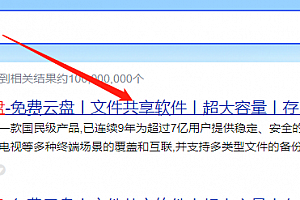intellij IDEA运行出几个界面详情
我们平时可能会使用IntelliJ IDEA去开发项目,当时IntelliJ IDEA不像eclipse那样,可以直接打开多个进程,那么IntelliJ IDEA怎么打开多个窗口呢,下面本文就介绍一下。
intellij IDEA运行出几个界面详情
1、打开IntelliJ IDEA后,进入IntelliJ IDEA的首页,点击左上角的”File“。

2、点击”File”后,会出现一个下拉菜单,选择其中的”Settings“,可以进入IntelliJ IDEA的基本功能设置。

3、然后我们选择弹出框中的”Appearance & Behavior“,找不到也可以直接搜索。

4、然后选择下面的”System Settings“,也就是系统设置。

5、进入系统设置之后,选择”Open project in new window“,也就是打开一个新的窗口。

6、然后就可以打开新的窗口了,可以同时操作多个项目了。

本站提供的一切软件、教程和内容信息仅限用于学习和研究目的;不得将上述内容用于商业或者非法用途,否则,一切后果请用户自负。本站信息来自网络收集整理,版权争议与本站无关。您必须在下载后的24个小时之内,从您的电脑或手机中彻底删除上述内容。如果您喜欢该程序和内容,请支持正版,购买注册,得到更好的正版服务。我们非常重视版权问题,如有侵权请邮件与我们联系处理。敬请谅解!
25模板吧 » intellij IDEA运行出几个界面详情
25模板吧 » intellij IDEA运行出几个界面详情